Macs haben einen Standard-Dateimanager namens Finder, der sich in der linken unteren Ecke mit einem lächelnden Gesicht befindet. Wie der Name schon sagt, hilft Ihnen der Finder, Dateien auf der internen Festplatte Ihres Macs und auf externen Speichergeräten wie USB-Flash-Laufwerk zu finden, darauf zuzugreifen, sie anzuzeigen und zu bearbeiten.
Das heißt, er führt die wesentlichen Aktivitäten von Mac-Dateiverwaltung an, ist aber bei weitem nicht perfekt. Manchmal werden Sie zusätzliche Funktionen benötigen, die Finder nicht bieten kann. Hier kann Ihnen dieser Beitrag helfen - er hebt die 4 besten Mac-Dateimanager hervor, die den Finder ersetzen oder ergänzen, mit Vor- und Nachteilen.
Commander One - Bester kostenloser Dateimanager für Mac
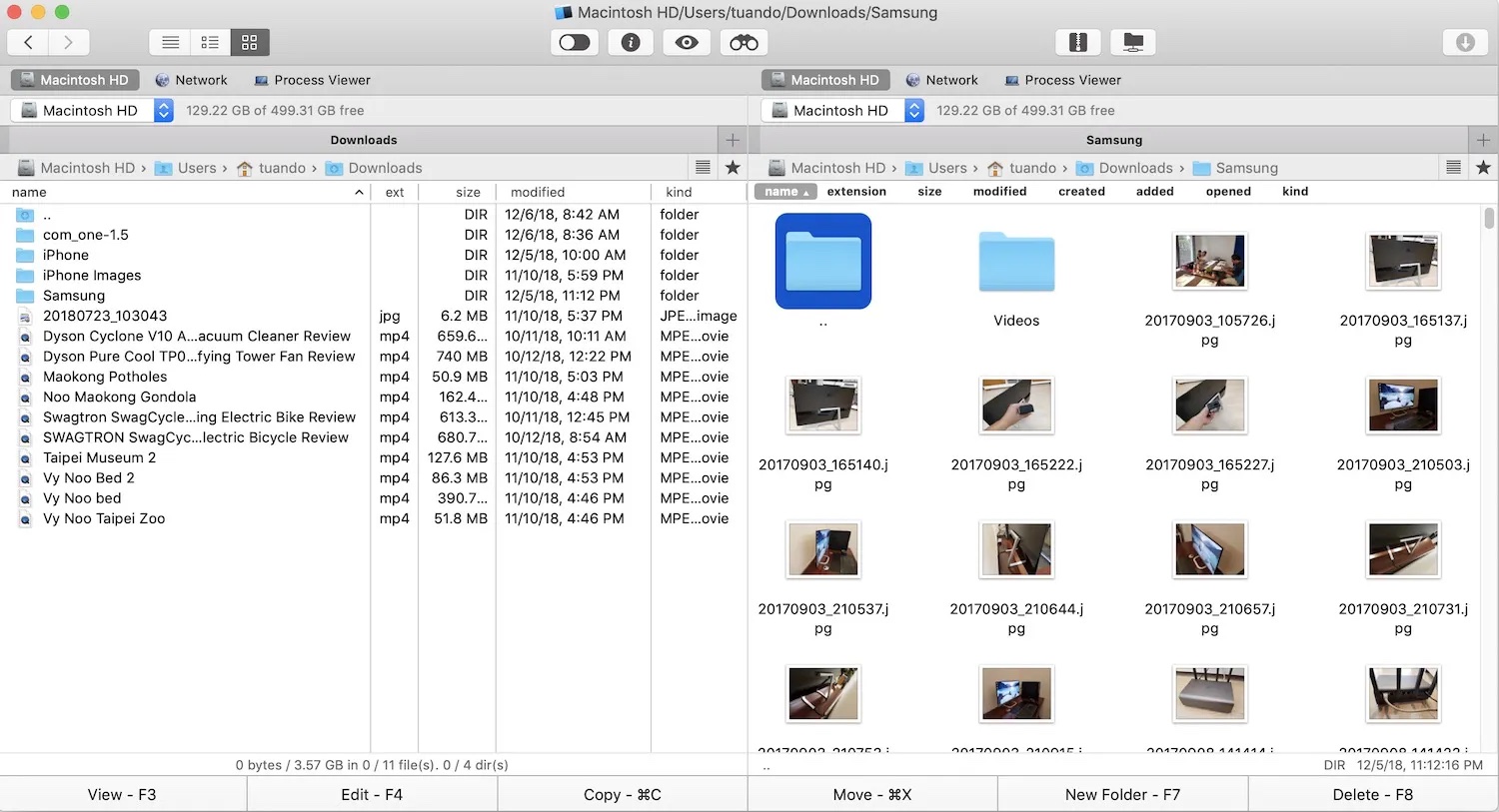
Commander One, mit dem Sie Dateien von zwei unterschiedlichen Verzeichnissen im selben Fenster anzeigen können, gehört zu einer besten kosten Dateimanager für Mac. Das unterstützt auch nützliche Tastenkombinationen, die Komprimierung von Dateien mit Passwörtern, die Anzeige versteckter Dateien und die Suche mit regulären Ausdrücken.
Neben der Verwaltung Ihrer lokalen Dateien hilft dieser Mac Task Manager auch, die auf Cloud-Speichern oder entfernte Servern wie FTP, WebDAV, Amazon S3, usw. speichernden Dateien zu organisieren.
Darüber hinaus verfügt die Pro-Version (29,95 $) über einen integrierten Mac-Terminal-Emulator, einen FTP-Manager und eine Integration mit Google Drive und Dropbox. Eine weitere nützliche Funktion ist, dass Sie iOS-Geräte wie iPhone und iPad mounten können, um Dateien auf Ihren Mac zu verschieben oder von dort zu empfangen.
- Vorteile:
- Dual-Panel-Schnittstelle
- Root-Zugriff
- Ausgeblendete Dateien anzeigen
- Schaltflächen für Schnellaktionen
- Zugriff auf entfernte Server
- M1 Mac unterstützen
- Nachteile:
- Kein Ordnervergleich
- Keine Stapelumbenennung von Dateien
Preis: Kostenlose Version/Pro-Pack: persönliche Lizenz $29.95
PathFinder - Leistungsstarker Dateimanager für Mac
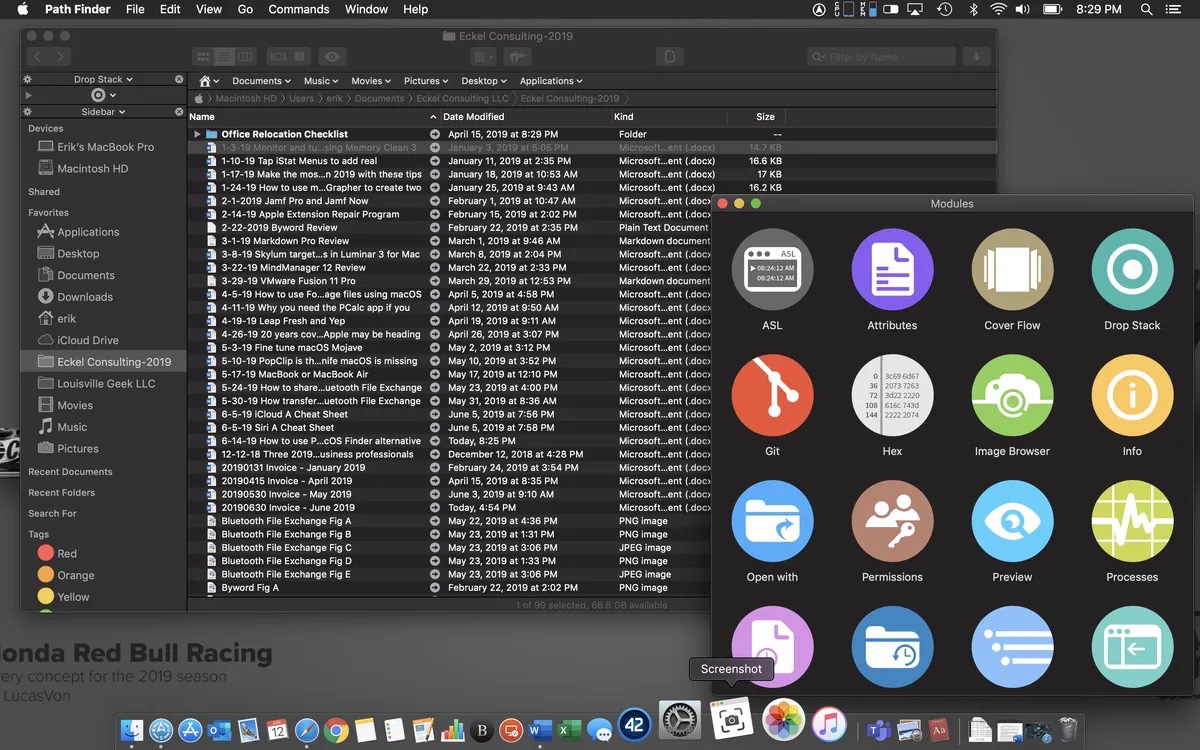
Ähnlich wie Commander One bietet auch PathFinder eine anpassbare Ansicht mit zwei Fenstern, in die Sie Dateien per Drag und Drop ziehen können. Der Macintosh-Dateimanager bietet native Apple silicon-Unterstützung, Zugriff auf ausgeblendete Dateien, Dropbox-Integration und eine praktische Dateinavigation.
Außerdem können Sie den Inhalt von zwei Ordnern zusammenführen, anstatt ihn zu überschreiben und Dateien auf niedriger Ebene zu bearbeiten, ohne den Browser zu verlassen. Eingebettet in so viele Funktionen wie Stampelumbenennung, Tastatur-Zugriff, Befehlszeilen-Tools, ACL-Editor und FolderSync, ist es kein Wunder, dass PathFinder der Favorit vieler professioneller Benutzer ist.
- Vorteile:
- Übersicht mit zwei Fenstern
- Stampelumbenennung
- Abwurfstapel
- Leistungsstarke Module
- M1 Mac unterstützen
- Nachteile:
- Keine Unterstützung für enterfernte Server
- Teurer als andere
Preis: 30 Tage lang kostenlose Testversion/$36
ForkLift -Großartiger Mac-Dateiexplorer

Ein weiterer der besten Dateimanager auf dem Mac ist Fork Lift. Mit diesem Tool können Sie mehrere Dateien umbenennen, Dateien lokal und entfernt mit einem Mausklick synchronisieren und Ihre Lieblingsdatei blitzschnell finden.
Wie Commander One unterstützt ForkLift die Datenübertragung der lokalen und entfernten Laufwerke wie Amazon S3, Rackspace, Google Drive usw.
Darüber hinaus verfügt es über eine Reihe von Funktionen wie Favoriten-Synchronisierung, Dropbox-Unterstützung, Dual-Pane, Montage von entfernten Servern auf dem Desktop, Sync-Browsing, App-Löscher, Git-Unterstützung, Dateivergleich, entfernte Bearbeitung, usw.
- Vorteile:
- Dual-Panel-Schnittstelle
- Entfernte Server und Laufwerke verbinden
- Menüleiste-Apps für schnelle Aktionen
- Dunkelmodus verfügbar
- M1 Mac unterstützen
- Mehrfaches Umbenennen
- Nachteile:
- Das Kopieren von Dateien dauert manchmal sehr lange
- Berechnung der Hash-Datei nicht möglich
- Begrenzte Programme für den Datei-/Ordnervergleich
- Gelegentliche Fehler
Preis: 31 Tage lang kostenlose Testversion/$30 für eine lebenslange Lizenz
Dropover -Temporärer Dateihalter
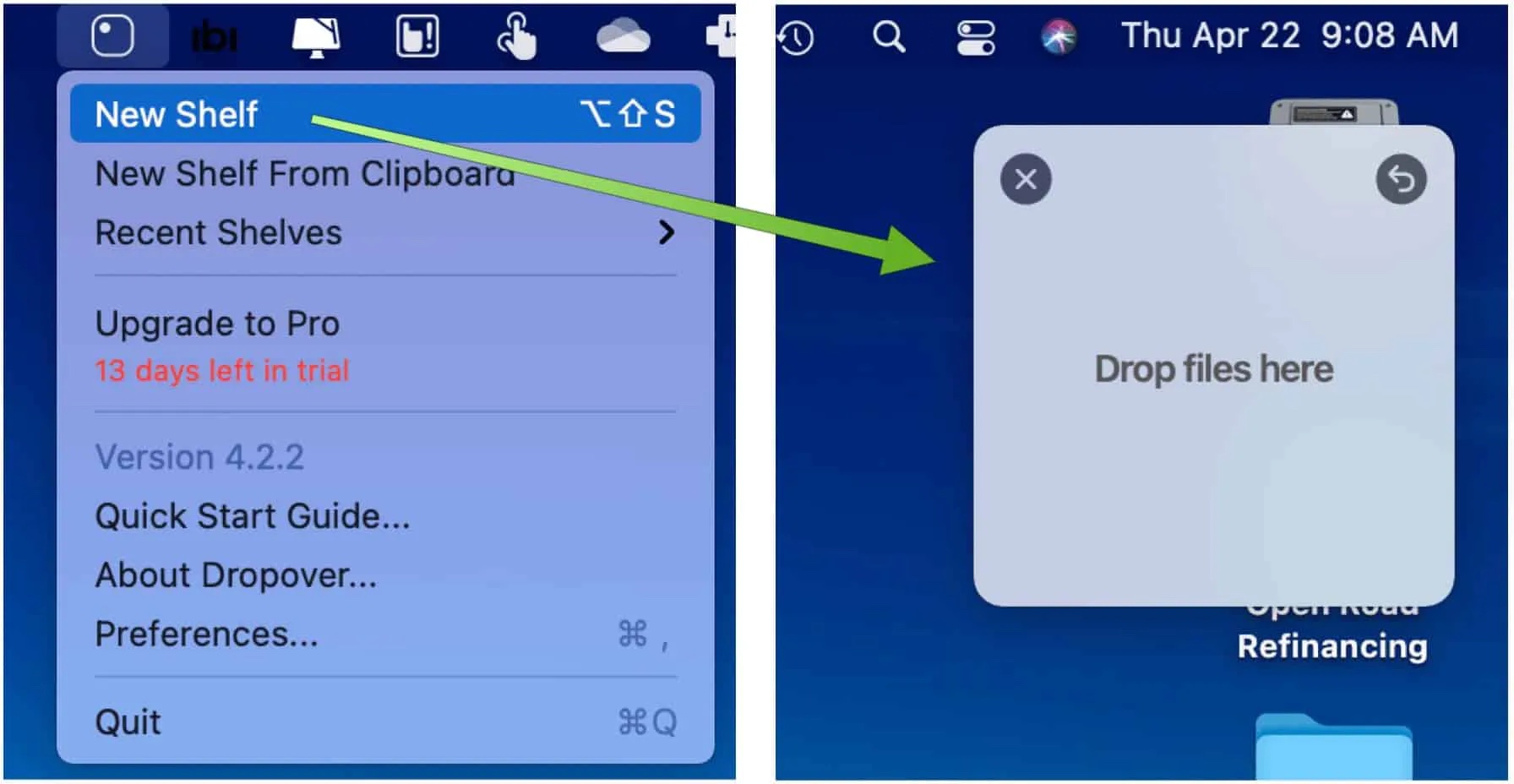
Das Besondere an Dropover ist die Möglichkeit, Dateien oder Ordner vorübergehend in einem schwebenden Regal zu speichern, das durch Schütteln des Mauszeigers ausgelöst wird. Neben Dateien funktioniert es auch mit URLs, Textausschnitten und sogar Webbildern.
Sie können beliebig viele Regale für mehrere Ziele erstellen. Und sobald das Regal erstellt ist, können Sie gezogene Dateien mit einem kopierten öffentlichen Link zum integrierten Cloud-Dienst von Dropover oder zu iCloud Drive, Dropbox, Google Drive und Microsoft OneDrive teilen.
Dropover eignet sich zwar hervorragend zum Verschieben von Dateien auf Ihrem Mac, aber es fehlen ihm Funktionen, die andere Tools in unserer Liste der besten Dateimanager für Mac 2022 haben.
- Pros:
- Temporäre Speicherung der Dateien
- Intuitive Regalauslösung
- Freigabe für mehrere Cloud-Dienste
- Cons:
- Kein vollwertiger Dateimanager
Preis: 14 Tage lang kostenlose Testversion/$3.99
Welcher ist der beste Dateimanager für Mac?
Die ersten drei Dateimanager sind die besten Finder-Alternativen, die das Beste von Finder übernehmen und es um weitere nützliche Funktionen ergänzen.
Meiner Meinung nach bietet Commander One, ein Mac-Dateimanager wie Total Commander, das beste Preis-Leistungs-Verhältnis. Er ist kostenlos, wenn Sie die Funktionen der Pro-Version nicht benötigen. Da Path Finder und ForkLift kostenlose Testversionen anbieten, können Sie sie auch ausprobieren.
Dropbox ist eher ein Assistenzprogramm, das Ihnen hilft, Dateien schnell zu ziehen, abzulegen und freizugeben, was für Menschen, die regelmäßig mit vielen Dateien umgehen, wie Fotografen, sehr hilfreich ist.
Wenn dieser Beitrag Ihnen hilft, warum Sie ihn nicht mit anderen teilen?